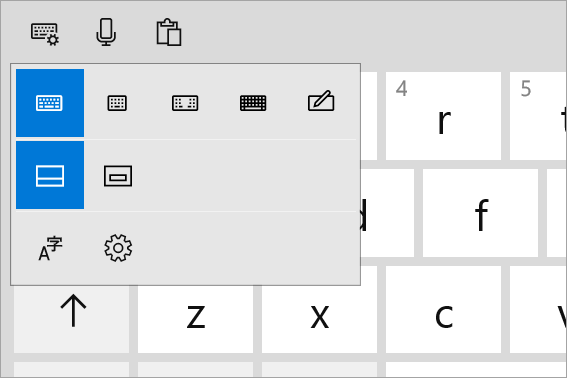Εξοικείωση με το πληκτρολόγιο αφής
Ισχύει για
Αν μια συσκευή Windows διαθέτει οθόνη αφής, μπορείτε να χρησιμοποιήσετε ένα πληκτρολόγιο αφής για να εισαγάγετε κείμενο πατώντας ένα πληκτρολόγιο που εμφανίζεται στην οθόνη. Το πάτημα στο πληκτρολόγιο αφής μπορεί να γίνει είτε με πένα είτε με άκρη δαχτύλου. Το πληκτρολόγιο αφής μπορεί να χρησιμοποιηθεί με την προεπιλεγμένη διάταξη ή με μία από τις πολλές άλλες διαθέσιμες επιλογές.
Επιλέξτε το θέμα που σας ενδιαφέρει για περισσότερες πληροφορίες:
Για να ανοίξετε το πληκτρολόγιο αφής:
-
Πατήστε στο σημείο όπου θέλετε να εισαγάγετε κείμενο και το πληκτρολόγιο αφής ανοίγει αυτόματα.
-
Επιλέξτε το εικονίδιο πληκτρολογίου αφής στην περιοχή περιοχής ειδοποιήσεων της γραμμής εργασιών.
Σημείωση: Αν το εικονίδιο πληκτρολογίου αφής δεν υπάρχει στην περιοχή της περιοχής ειδοποιήσεων της γραμμής εργασιών, ανατρέξτε στο άρθρο Ενεργοποίηση και απενεργοποίηση του πληκτρολογίου αφής στα Windows.
Για να ορίσετε πότε θα ανοίγει αυτόματα το πληκτρολόγιο αφής, ανατρέξτε στο άρθρο Ενεργοποίηση και απενεργοποίηση του πληκτρολογίου αφής στα Windows.
Υπάρχουν πέντε διαφορετικές διατάξεις πληκτρολογίου αφής που μπορούν να χρησιμοποιηθούν κατά την εισαγωγή κειμένου με το πληκτρολόγιο αφής. Υπάρχουν επίσης δύο διατάξεις πληκτρολογίου αφής για συγκεκριμένα Ιαπωνικά.
Για προβολή και εναλλαγή μεταξύ των επιλογών διάταξης πληκτρολογίου αφής, επιλέξτε το εικονίδιο ρυθμίσεων πληκτρολογίου στην επάνω αριστερή γωνία του πληκτρολογίου αφής.
|
Πληκτρολόγιο |
Περιγραφή |
|---|---|
|
Προεπιλεγμένο πληκτρολόγιο |
Αυτή η διάταξη έχει βελτιστοποιηθεί για την πληκτρολόγηση της οθόνης αφής. Έχει μεγαλύτερα πλήκτρα και ορισμένα πλήκτρα καταργούνται για να είναι πιο εύκολη η πληκτρολόγηση. |
|
Διαίρεση πληκτρολογίου |
Αυτή η διάταξη διαιρεί το πληκτρολόγιο έτσι ώστε το ένα μισό του να βρίσκεται κοντά στο αριστερό άκρο της οθόνης και το άλλο μισό να βρίσκεται στο δεξιό άκρο της οθόνης. Αυτή η διάταξη διευκολύνει την πληκτρολόγηση όταν κρατάτε μια συσκευή με δύο χέρια σε οθόνη αφής. Σημείωση: Δεν διατίθεται σε όλες τις γλώσσες. |
|
Μικρό πληκτρολόγιο |
Αυτή η διάταξη είναι ένα συμπαγές πληκτρολόγιο που μπορεί να μετακινηθεί οπουδήποτε στην οθόνη σας. Είναι το ίδιο πληκτρολόγιο που χρησιμοποιείται όταν το πληκτρολόγιο αφής είναι ξεκουμπωμένο. Σημείωση: Δεν διατίθεται σε όλες τις γλώσσες. |
|
Παραδοσιακό πληκτρολόγιο |
Αυτή η διάταξη αναπαράγει περισσότερο ένα τυπικό εξωτερικό πληκτρολόγιο. Έχει όλες τις λειτουργίες και περιλαμβάνει μια εκτεταμένη επιλογή πλήκτρων. |
|
Πίνακας χειρογράφου |
Αυτή η διάταξη ανοίγει έναν πίνακα γραφής που μπορεί να χρησιμοποιηθεί για την εισαγωγή κειμένου από πένα ή άκρη δαχτύλου. Εάν προτιμάτε να χρησιμοποιείτε τη μύτη του δαχτύλου σας αντί για μια πένα:
|
|
Διάταξη 12 πλήκτρων (μόνο ιαπωνικά) |
Μια διάταξη πληκτρολογίου για ιαπωνικούς χαρακτήρες που τοποθετεί τα πλήκτρα σε ένα πλέγμα 3x4. |
|
Διάταξη 50-on (μόνο Ιαπωνικά) |
Μια διάταξη πληκτρολογίου για ιαπωνικούς χαρακτήρες που τοποθετεί τα πλήκτρα σε ένα πλέγμα με 5 γραμμές. Διευκολύνει τους ομιλητές στα Ιαπωνικά να βρουν έναν συγκεκριμένο χαρακτήρα Χιραγκάνα. |
Σημείωση: Η πληκτρολόγηση με σάρωση, όπως συνεχόμενη γραφή, δεν είναι διαθέσιμη σε όλες τις γλώσσες.
Για αγκύρωση και αποσύνδεση του πληκτρολογίου αφής, επιλέξτε το εικονίδιο δίπλα στο εικονίδιο Κλείσιμο στο πληκτρολόγιο αφής.
Η αγκύρωση και η αποσύνδεση του πληκτρολογίου αφής σάς επιτρέπει να διατηρείτε το πληκτρολόγιο σε στατική θέση ή να το μετακινείτε σε διαφορετική θέση στην οθόνη, ώστε να ταιριάζει καλύτερα με το στυλ εργασίας σας.
Συμβουλή: Όταν χρησιμοποιείτε τις διατάξεις πληκτρολογίου Προεπιλεγμένες, Διαιρεμένες ή Παραδοσιακές και το πληκτρολόγιο αφής είναι απενεργοποιημένο, μεταβαίνει στη διάταξη μικρού πληκτρολογίου.
Η υποστήριξη για Windows 10 θα λήξει τον Οκτώβριο του 2025
Μετά τις 14 Οκτωβρίου 2025, η Microsoft δεν θα παρέχει πλέον δωρεάν ενημερώσεις λογισμικού από το Windows Update, τεχνική βοήθεια ή επιδιορθώσεις ασφαλείας για Windows 10. Ο υπολογιστής σας θα εξακολουθεί να λειτουργεί, αλλά σας συνιστούμε να μετακινηθείτε στα Windows 11.
-
Πατήστε στο σημείο όπου θέλετε να εισαγάγετε κείμενο και το πληκτρολόγιο αφής ανοίγει αυτόματα.
-
Επιλέξτε το εικονίδιο πληκτρολογίου αφής στην περιοχή περιοχής ειδοποιήσεων της γραμμής εργασιών.
Σημείωση: Αν το εικονίδιο πληκτρολογίου αφής δεν υπάρχει στην περιοχή της περιοχής ειδοποιήσεων της γραμμής εργασιών, ανατρέξτε στο άρθρο Ενεργοποίηση και απενεργοποίηση του πληκτρολογίου αφής στα Windows.
Για να ορίσετε πότε θα ανοίγει αυτόματα το πληκτρολόγιο αφής, ανατρέξτε στο άρθρο Ενεργοποίηση και απενεργοποίηση του πληκτρολογίου αφής στα Windows.
Υπάρχουν πέντε διαφορετικές διατάξεις πληκτρολογίου αφής που μπορούν να χρησιμοποιηθούν κατά την εισαγωγή κειμένου με το πληκτρολόγιο αφής. Για να προβάλετε και να κάνετε εναλλαγή μεταξύ διατάξεων πληκτρολογίου αφής και επιλογών, επιλέξτε το εικονίδιο Ρυθμίσεις πληκτρολογίου στην επάνω αριστερή γωνία του πληκτρολογίου αφής.
|
Πληκτρολόγιο |
Περιγραφή |
|---|---|
|
πληκτρολόγιο Standard |
Αυτή η διάταξη είναι η προεπιλεγμένη διάταξη και μοιάζει με ένα τυπικό εξωτερικό πληκτρολόγιο, αλλά λίγο πιο συμπαγής. Με αυτή τη διάταξη, δεν έχετε πρόσβαση σε πλήκτρα όπως οι αριθμοί ή το πλήκτρο ESC. |
|
Στενό πληκτρολόγιο διάταξης (με το ένα χέρι) |
Με μικρότερο μέγεθος από το τυπικό πληκτρολόγιο, το στενό πληκτρολόγιο μιμείται εκείνο του τηλεφώνου σας. Αποκρύπτει μικρότερο μέρος της οθόνης σας ενώ εργάζεστε και υποστηρίζει πληκτρολόγηση με σάρωση, όπως συνεχόμενη γραφή. |
|
Διαίρεση πληκτρολογίου |
Αυτή η διάταξη διαιρεί το πληκτρολόγιο έτσι ώστε το ένα μισό του να βρίσκεται κοντά στο αριστερό άκρο της οθόνης και το άλλο μισό να βρίσκεται στο δεξιό άκρο της οθόνης. Αυτή η διάταξη διευκολύνει την πληκτρολόγηση όταν κρατάτε μια συσκευή με δύο χέρια σε οθόνη αφής. Σημείωση: Δεν διατίθεται σε όλες τις γλώσσες. |
|
Πίνακας χειρογράφου |
Αυτή η διάταξη ανοίγει έναν πίνακα γραφής που μπορεί να χρησιμοποιηθεί για την εισαγωγή κειμένου από πένα ή άκρη δαχτύλου. Εάν προτιμάτε να χρησιμοποιείτε τη μύτη του δαχτύλου σας αντί για μια πένα:
|
|
Αναπτυγμένο τυπικό πληκτρολόγιο |
Αυτή η διάταξη αναπαράγει πιο στενά ένα τυπικό εξωτερικό πληκτρολόγιο. Έχει τις ίδιες λειτουργίες και περιλαμβάνει μια εκτεταμένη συλλογή πλήκτρων. |
Σημείωση: Η πληκτρολόγηση με σάρωση, όπως συνεχόμενη γραφή, δεν είναι διαθέσιμη σε όλες τις γλώσσες.
Για να αγκυρώνετε και να αποσυνδέετε το πληκτρολόγιο αφής, στο πληκτρολόγιο αφής:
-
Επιλέξτε το εικονίδιο Ρυθμίσεις πληκτρολογίου στην επάνω αριστερή γωνία του πληκτρολογίου αφής.
-
Επιλέξτε τα εικονίδια ακριβώς κάτω από τις επιλογές εικονιδίων διάταξης πληκτρολογίου.
Η αγκύρωση και η αποσύνδεση του πληκτρολογίου αφής σάς επιτρέπει να διατηρείτε το πληκτρολόγιο σε στατική θέση ή να το μετακινείτε σε διαφορετική θέση στην οθόνη, ώστε να ταιριάζει καλύτερα με το στυλ εργασίας σας.